CAD是目前功能强大的制图软件,现在越来越多的朋友在进行使用,但也有不少新手对软件的功能不太了解,不知道如何操作。有时候一些图形,我们可以复制直接使用,但是复制的图形角度不对,所以CAD怎么复制和旋转画图?那么不明白具体操作步骤的小伙伴们,快来看看下面的图文教程吧!
第1步
打开CAD,先画一个φ76的圆,再画一条半径做为辅助线,用【定数等分(div)】把辅助线均分成4份,如图
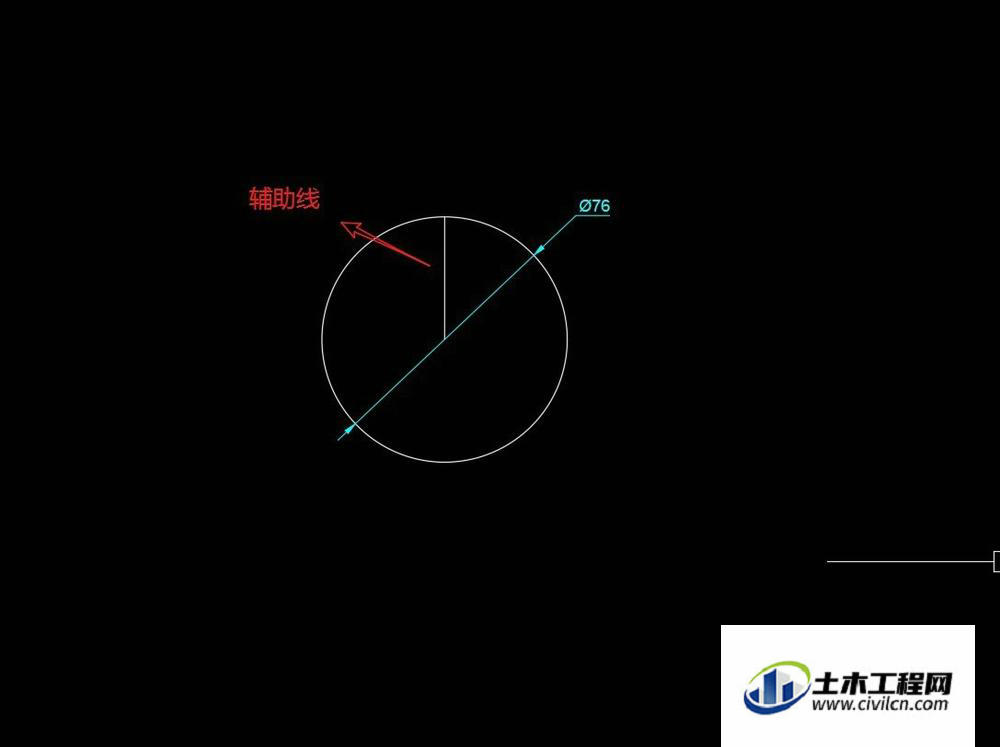
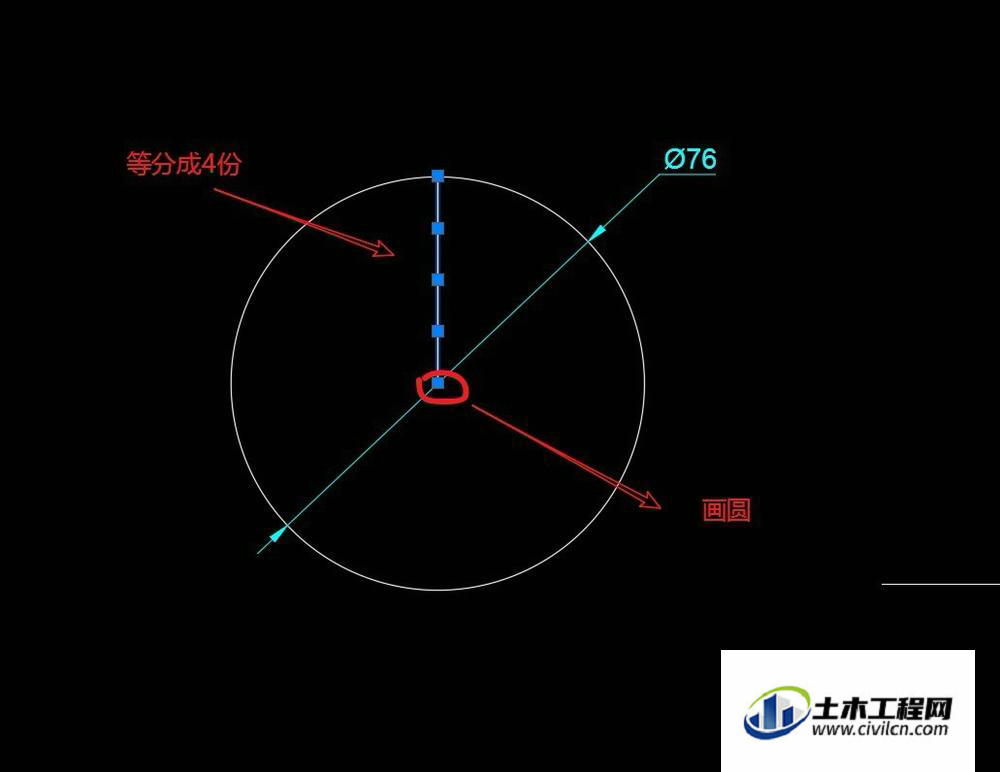
第2步
在φ76的圆心画半径为等分距离的圆,一共画3个,如图

第3步
在3个等分圆的边上画一条垂直的切线,再在把图形修剪成下图一样,如图
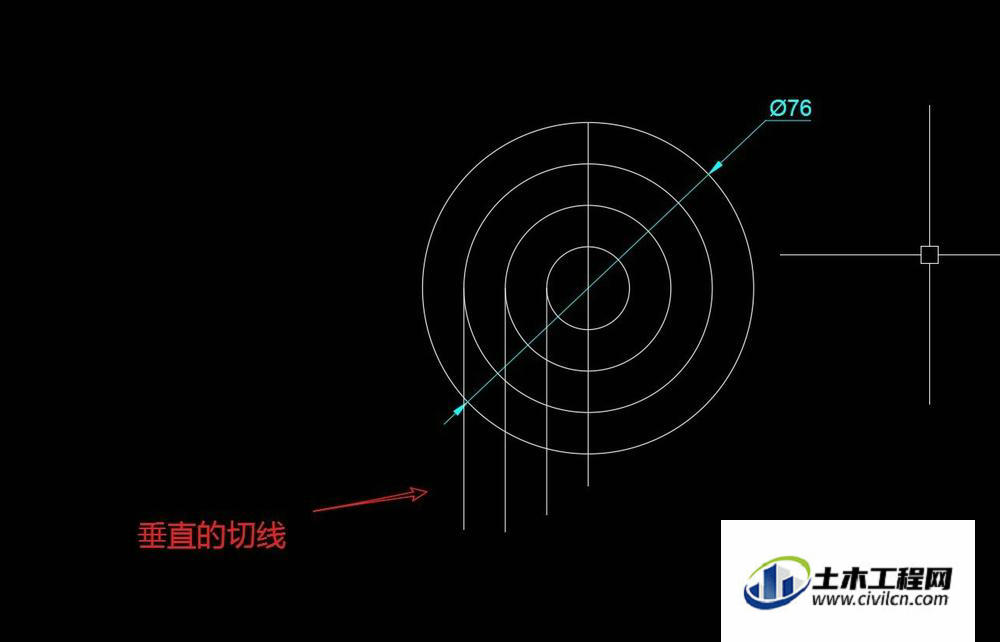
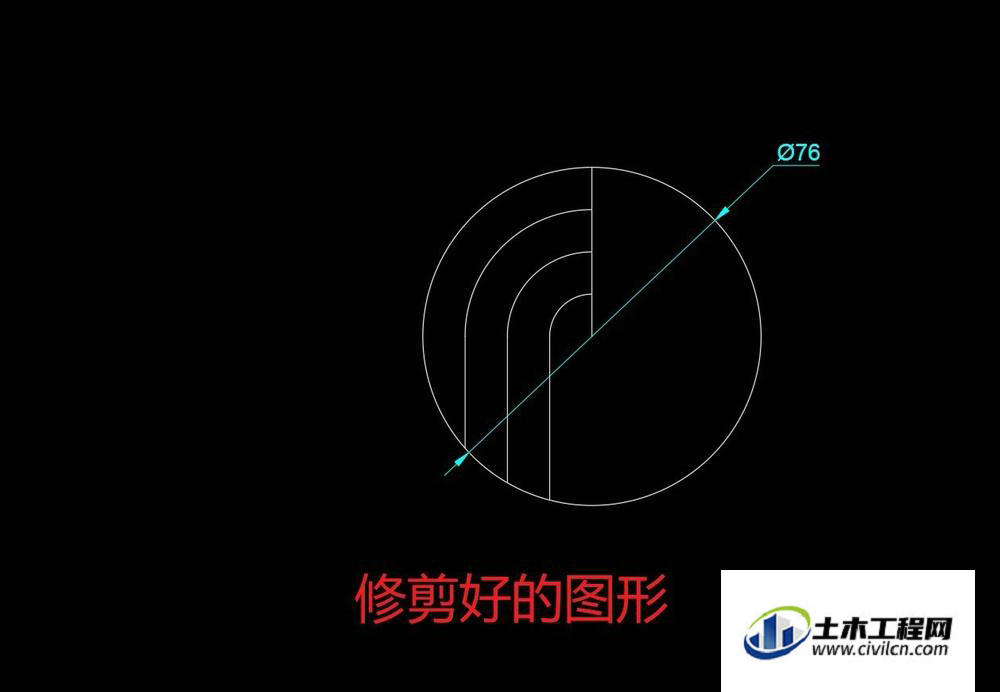
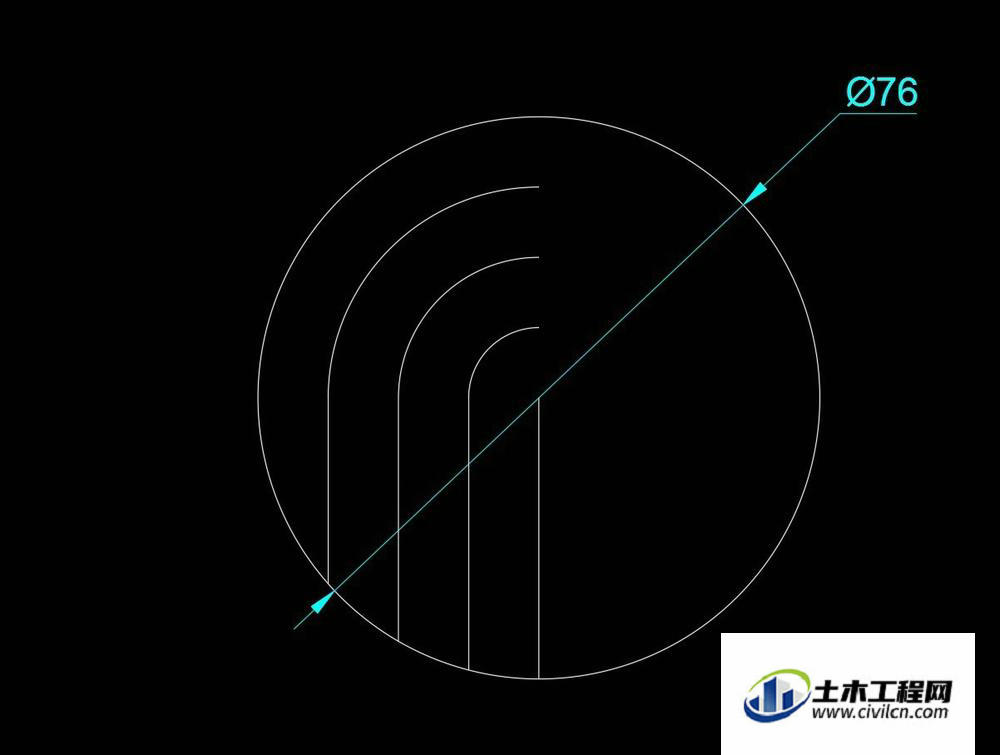
第4步
用【相切、相切、相切】命令画圆,点开:默认 - 圆下拉 - 相切、相切、相切,如图,依次选择3条线段,相切圆就画好了。
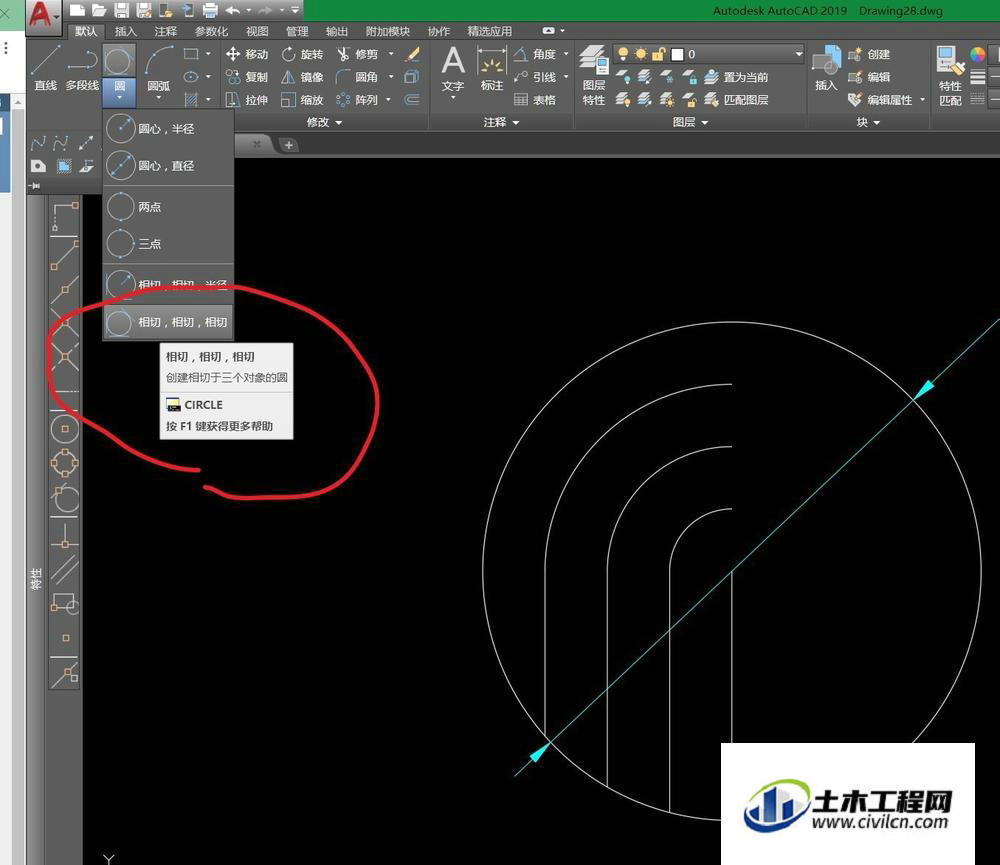

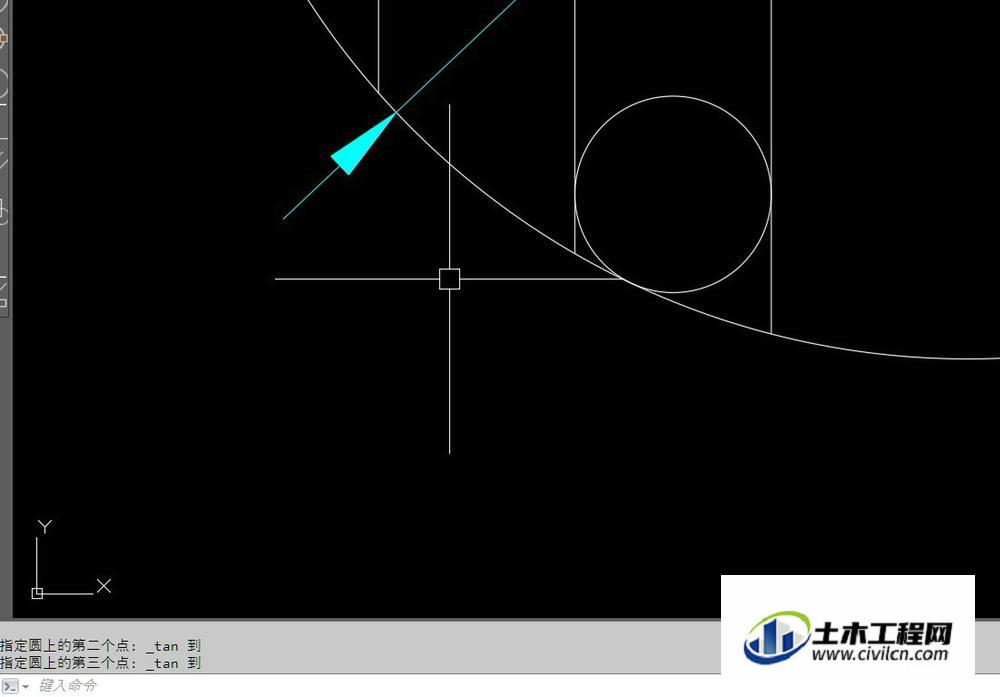
第5步
用φ76与第一个内圆的象限点画圆弧,用修剪命令把图形修剪好,如图命令: _arc指定圆弧的起点或 [圆心(c)]:指定圆弧的第二个点或 [圆心(c)/端点(e)]: e指定圆弧的中心点(按住 ctrl 键以切换方向)或 [角度(a)/方向(d)/半径(r)]: a指定夹角(按住 ctrl 键以切换方向): 180
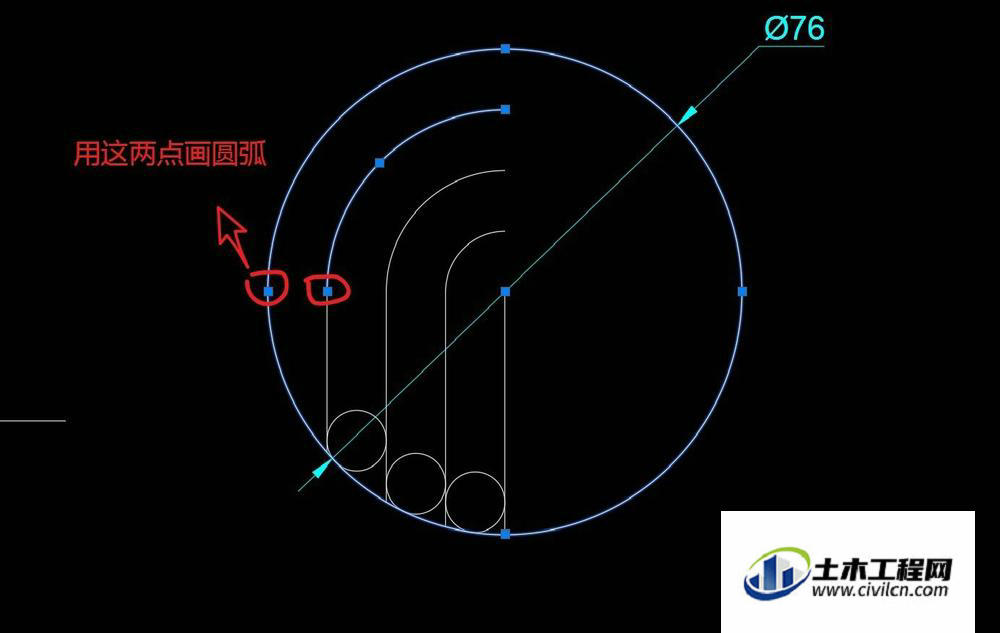
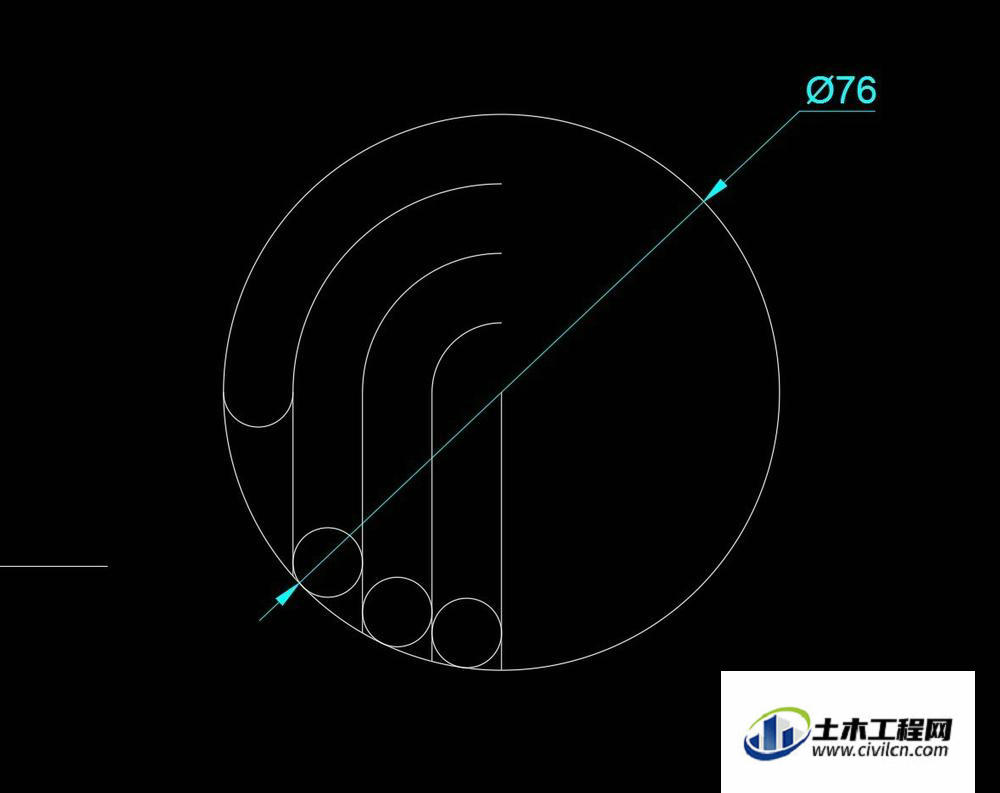
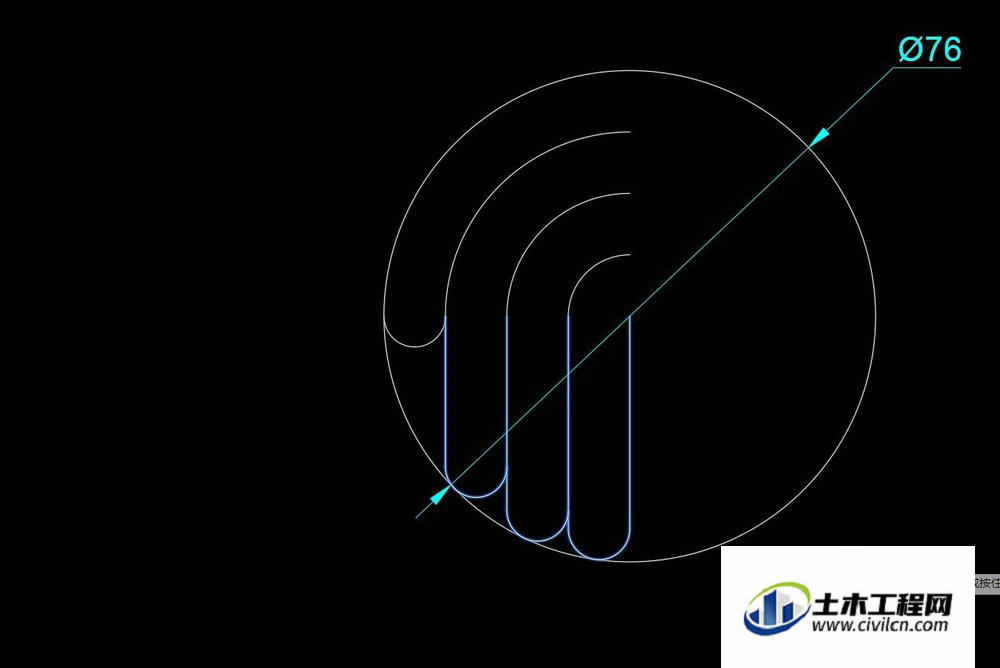
第6步
选择用【旋转】命令把选中的图形复制旋转180度,如图命令: _rotateuCS 当前的正角方向: angdir=逆时针 angbase=0指定旋转角度,或 [复制(c)/参照(r)]<0>: c指定旋转角度,或 [复制(c)/参照(r)]<0>: 180
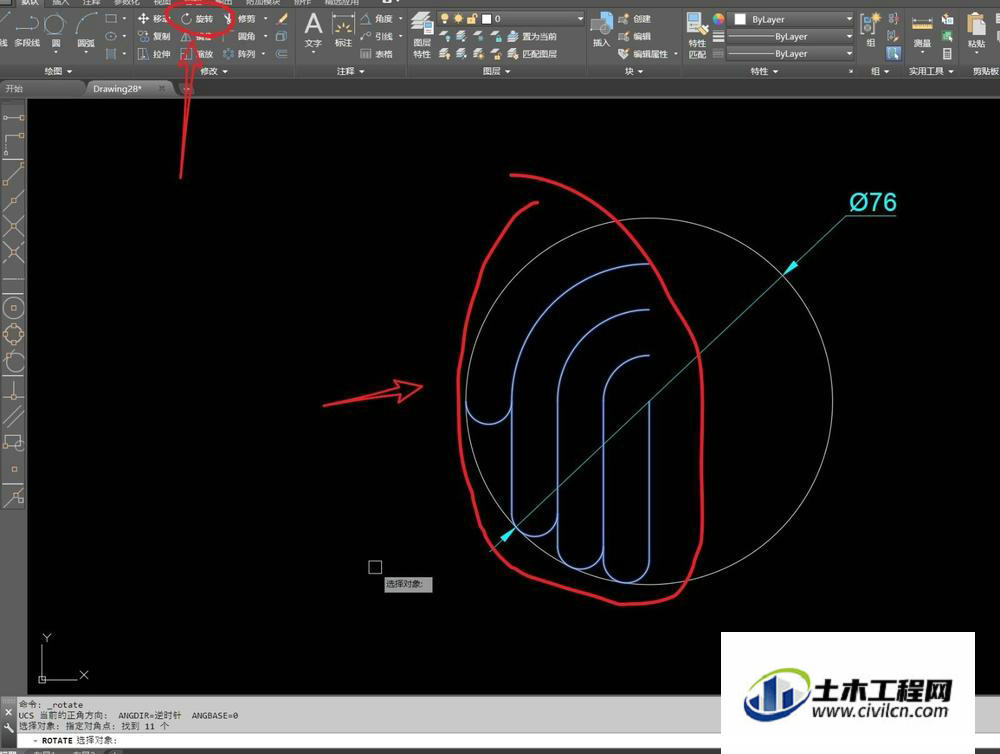
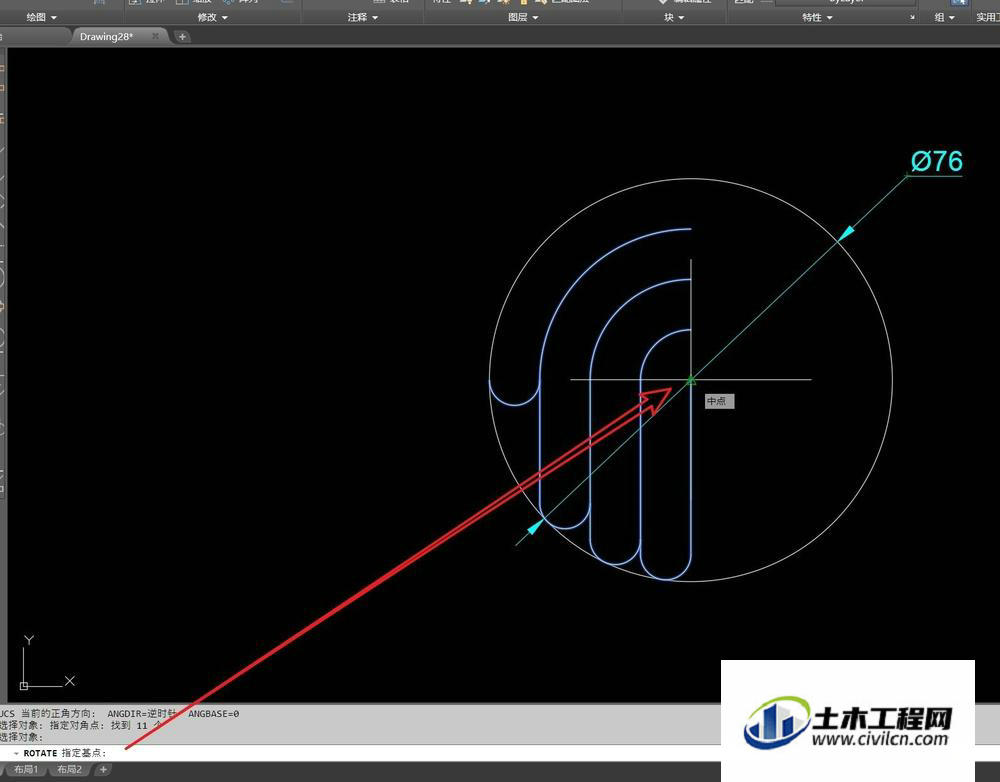
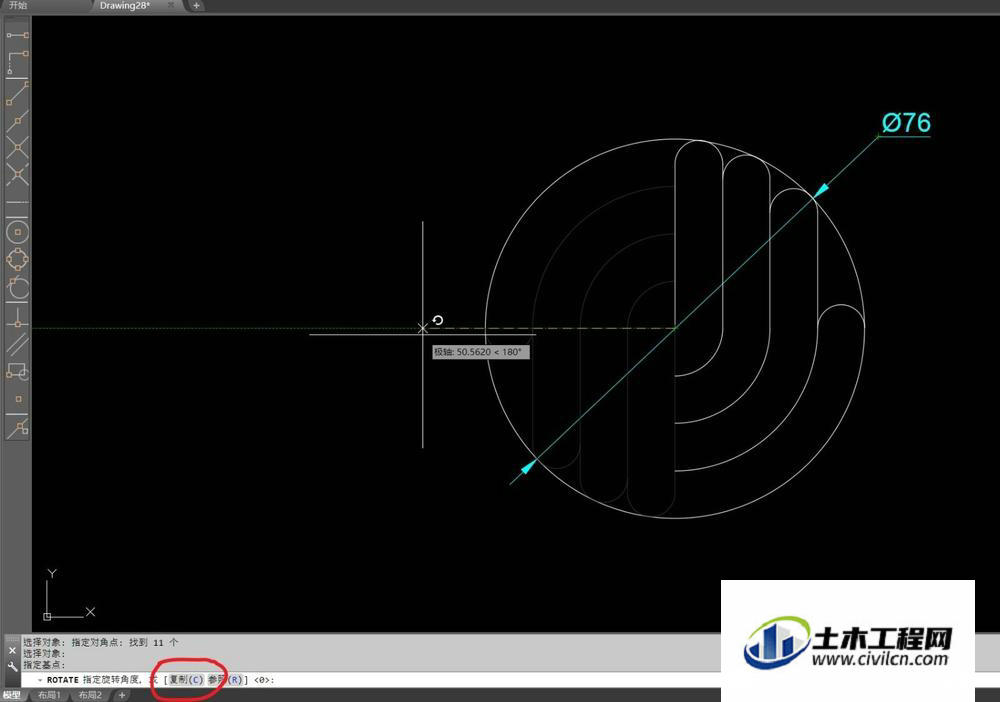
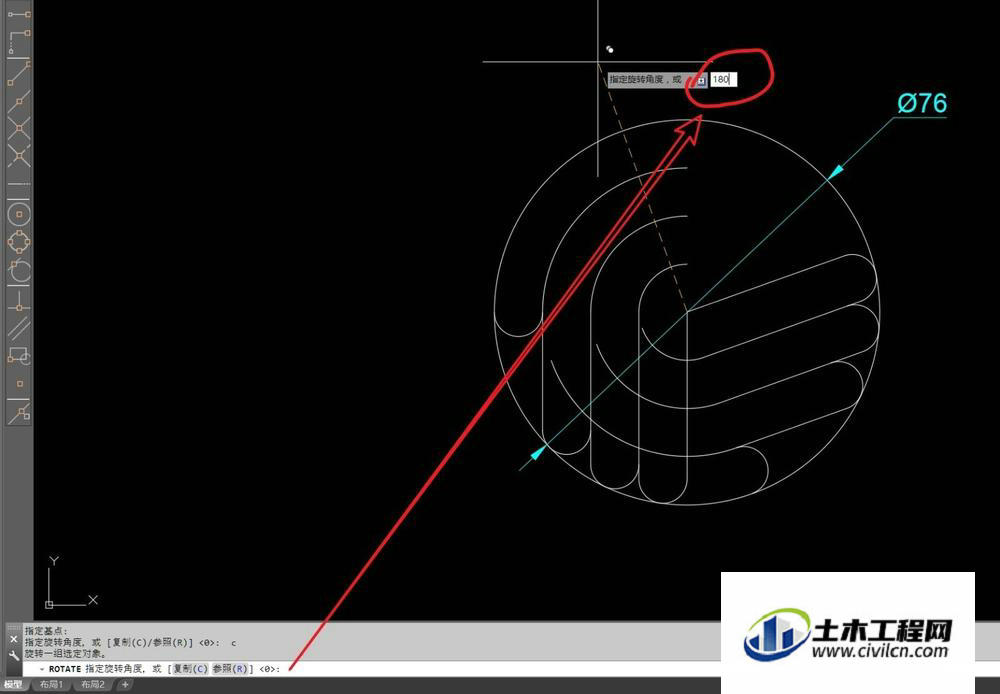
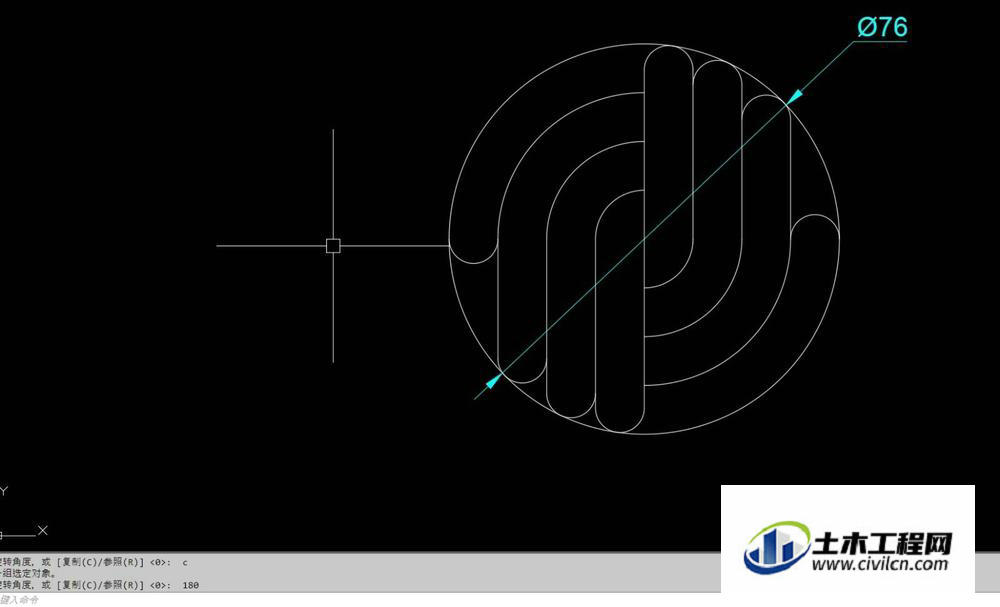
温馨提示:
以上就是关于“CAD如何用旋转和复制命令画图?”的方法,还不太熟悉的朋友多多练习,关注我们,帮你解决更多难题!
